怎样看苹果耳机电量 查看苹果AirPods耳机和充电盒电量的步骤
现如今苹果AirPods耳机已经成为许多人日常生活中不可或缺的配件,对于耳机电量的了解却让人头疼不已。究竟如何查看苹果AirPods耳机和充电盒的电量呢?接下来我们将为大家介绍一些简单的步骤,帮助您轻松掌握这一技巧。无论是想要了解耳机本身的电量,还是想要知道充电盒的剩余电量,下文将为您一一解答。让我们一起来看看,如何轻松掌握苹果AirPods的电量信息。
步骤如下:
1.首先我们进入到iPhone或iPad主页,然后再往右滑动。进入到负一屏,在这个界面我们可以看到很多小组件。
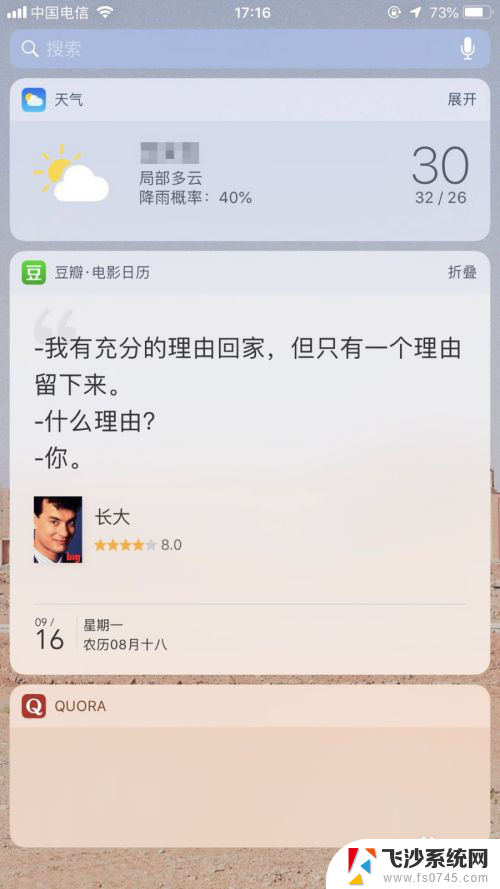
2.然后我们拉到最底部,会看到一个「编辑」按钮,点击该按钮。
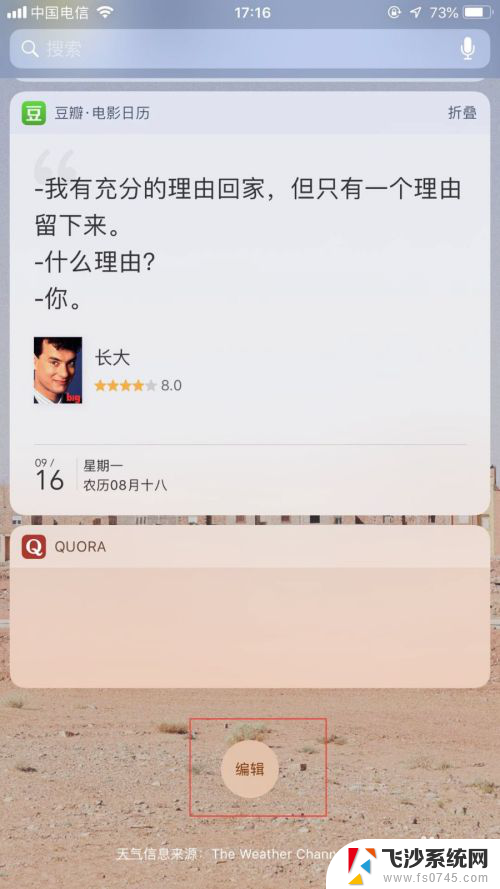
3.然后在下面的列表中,点击「电池」左边绿色的「+」按钮,将「电池」选项添加到最上面。添加后,可以上下移动各个选项的位置。最好将「电池」选项移动到上面一点,这样显示的时候不必下划。
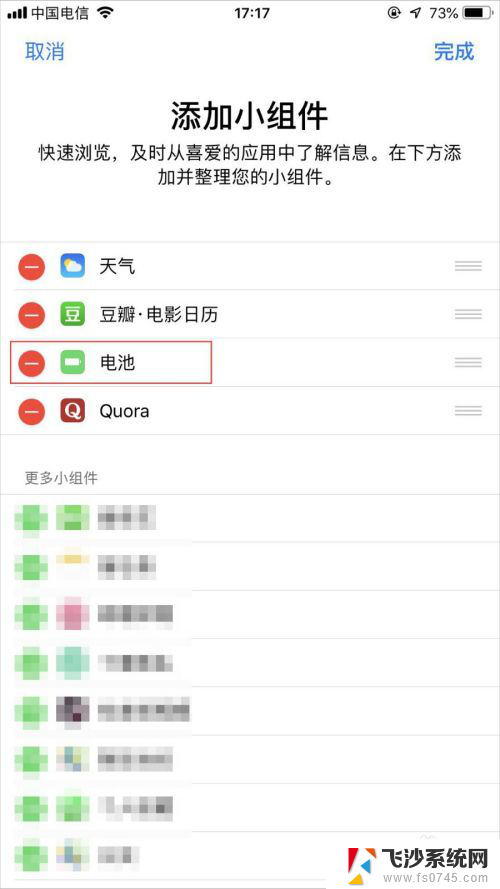
4.点击右上角的「完成」按钮,这样「电池」就被我们添加进负一屏了。
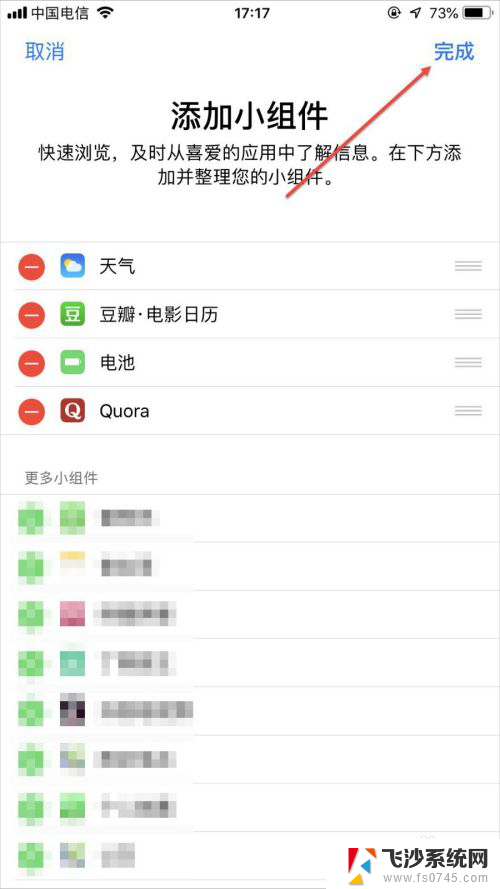
5.完成设置之后,负一屏就能显示AirPods的电量了。如果是在使用耳机的时候,我们会看到左右耳机的电量。
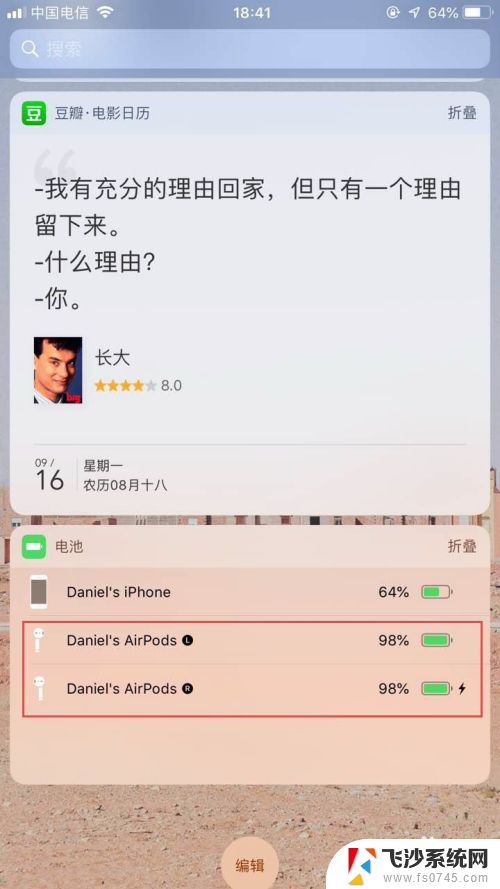
6.如果我们将耳机放入盒子,即可查看AirPods盒子的电量。
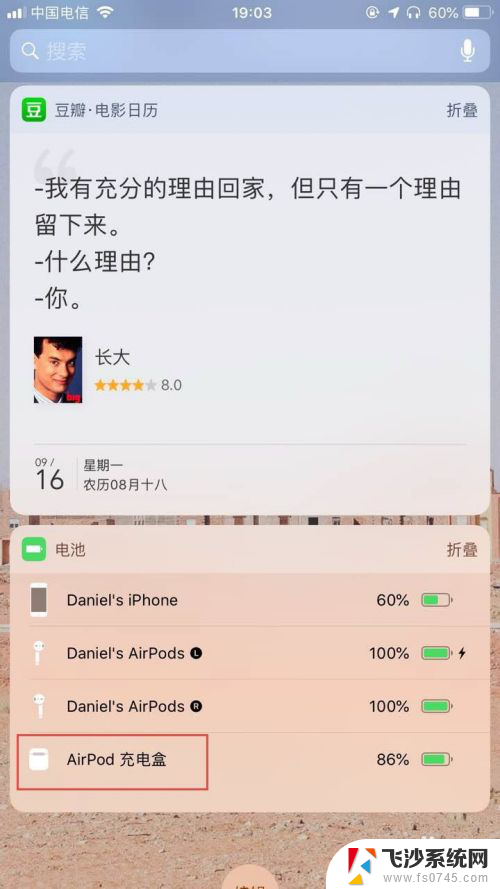
7.当然,还有一种方法也可以显示AirPods耳机和盒子的电量。在 AirPods与iPhone或iPad已经自动配对连接过以后,只要在屏幕点亮或解锁的情况下。在旁边打开AirPods充电盒上盖,便会弹出耳机和充电盒子的电量信息。
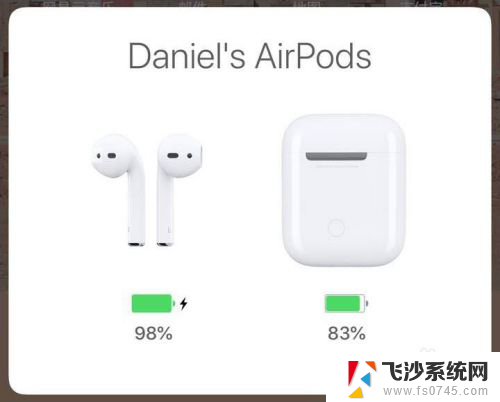
以上就是关于如何查看苹果耳机电量的全部内容,如果有遇到相同情况的用户,可以按照小编的方法来解决。
怎样看苹果耳机电量 查看苹果AirPods耳机和充电盒电量的步骤相关教程
-
 苹果手机怎样查看蓝牙耳机电量 苹果手机怎么查看无线耳机电量
苹果手机怎样查看蓝牙耳机电量 苹果手机怎么查看无线耳机电量2024-08-18
-
 如何看苹果耳机电量 苹果手机查看无线耳机电量的技巧
如何看苹果耳机电量 苹果手机查看无线耳机电量的技巧2024-04-25
-
 苹果耳机如何查看电量 苹果手机蓝牙耳机电量查看方法
苹果耳机如何查看电量 苹果手机蓝牙耳机电量查看方法2024-03-13
-
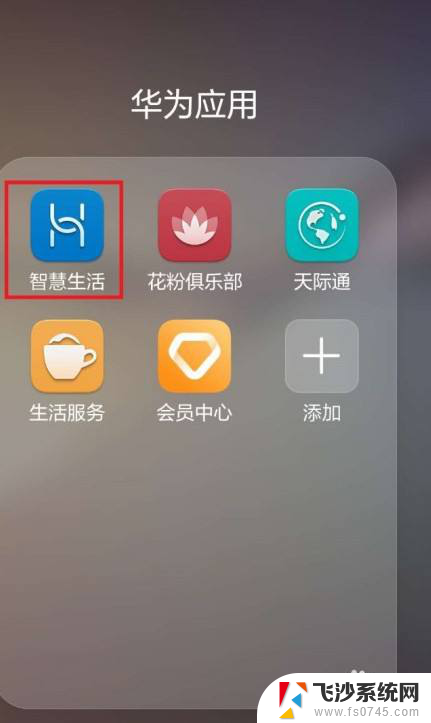 华为蓝牙耳机怎么查看剩余电量 在华为手机上怎么查看蓝牙耳机充电盒的电量
华为蓝牙耳机怎么查看剩余电量 在华为手机上怎么查看蓝牙耳机充电盒的电量2024-02-24
- 怎么查苹果耳机电量 苹果手机连接耳机后如何查看电量
- 苹果耳机如何看电量 苹果手机连接蓝牙耳机后怎么看电量
- 苹果无线耳机在哪看剩余电量 iPhone连接蓝牙耳机后怎么查看电量
- 苹果耳机和电脑蓝牙连接 电脑上连接苹果耳机的步骤
- ios蓝牙耳机怎么看电量 苹果手机如何查看蓝牙耳机电量
- 苹果耳机怎么跟电脑配对 Windows电脑连接AirPods耳机的步骤
- 电脑开机总是进入安全模式 Windows 10如何解决重启电脑总是进入安全模式的问题
- 电脑文档位置怎么更改 文档存放位置修改方法
- 苹果13pro截屏有几种方法 iPhone13 Pro截屏操作步骤
- 华为无线耳机怎么连接手机蓝牙 华为无线蓝牙耳机手机连接方法
- 电脑如何硬盘分区合并 电脑硬盘分区合并注意事项
- 连接网络但是无法上网咋回事 电脑显示网络连接成功但无法上网
电脑教程推荐
- 1 如何屏蔽edge浏览器 Windows 10 如何禁用Microsoft Edge
- 2 如何调整微信声音大小 怎样调节微信提示音大小
- 3 怎样让笔记本风扇声音变小 如何减少笔记本风扇的噪音
- 4 word中的箭头符号怎么打 在Word中怎么输入箭头图标
- 5 笔记本电脑调节亮度不起作用了怎么回事? 笔记本电脑键盘亮度调节键失灵
- 6 笔记本关掉触摸板快捷键 笔记本触摸板关闭方法
- 7 word文档选项打勾方框怎么添加 Word中怎样插入一个可勾选的方框
- 8 宽带已经连接上但是无法上网 电脑显示网络连接成功但无法上网怎么解决
- 9 iphone怎么用数据线传输文件到电脑 iPhone 数据线 如何传输文件
- 10 电脑蓝屏0*000000f4 电脑蓝屏代码0X000000f4解决方法